Содержание:
Android
Чтобы выделить фрагмент текста в WhatsApp для Android, то есть выбрать совокупность символов для форматирования, копирования или удаления, применяются привычные большинству пользователей устройств под управлением «зелёного робота» приёмы.
- Для выделения отдельного слова в формируемом для отправки средствами мессенджера сообщении действия могут быть двухвариантными:
- Нажмите в любом месте слова и удерживайте палец до момента, пока совокупность символов окажется «подсвеченной» и оснащённой маркерами выделения с двух сторон.
- Дважды, фактически без паузы, тапните по выделяемому слову.
- Если вашей целью является выбор одного или нескольких символов, выделите, как описано выше, содержащее их слово. Далее, поочерёдно нажав и удерживая правый и левый маркеры, сдвигайте их влево и вправо соответственно, «отсекая» таким образом те знаки, которые выбирать не нужно.
- Чтобы выделить фрагмент текста, включающий несколько слов:
- Сначала «подсветите» первое слово из фрагмента, действуя, как описано в первом пункте этой инструкции.
- Далее ухватите (нажмите и удерживайте) правый маркер выделения и перемещайте его вправо, а затем при необходимости вниз. Прекратите воздействие на маркер, когда весь фрагмент окажется «окрашенным» в отличный от фона области сообщения цвет.
- Для выделения всего текста в подготавливаемом к отправке через мессенджер сообщении:
- Длительно нажмите в любом месте области, которую занимает набранное послание – это приведёт к появлению контекстного меню.
- В списке применимых к сообщению опций выберите пункт «Выбрать всё».
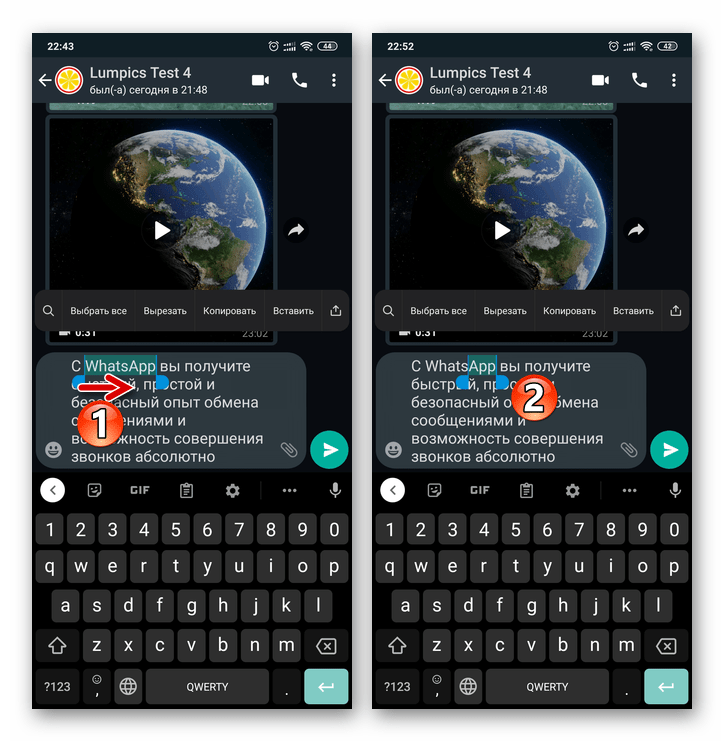
iOS
Действия, приводящие к выбору фрагмента текста в сообщении, сформированном в WhatsApp для iPhone, немного отличаются от таковых в вышеописанном мессенджере для Android, но очень похожи.
- C целью выбора одного отдельного слова (совокупности символов, отделенных от других пробелами) в послании дважды тапните по нему.
Либо длительно нажмите в любом месте слова до появления контекстного меню, затем коснитесь «Выбрать».
- Чтобы выбрать несколько символов, нажав и удерживая, по очереди сдвиньте влево и вправо маркеры выделения, появившиеся в начале и конце «подсвеченного» в результате выполнения предыдущего пункта из этой инструкции слова, которое их содержит.
- Для выбора нескольких слов дважды тапните по первой из входящих в выделяемый фрагмент текста совокупностей символов, затем нажмите и удерживайте отобразившийся правый маркер, сдвигайте его вправо и (если нужно) вниз до достижения необходимого результата.
- Когда нужно выбрать весь текст сообщения, длительно нажмите в его области, что приведёт к появлению меню. Далее, среди доступных опций коснитесь «Выбрать всё» — в результате все входящие в послание символы окажутся «подсвеченными».
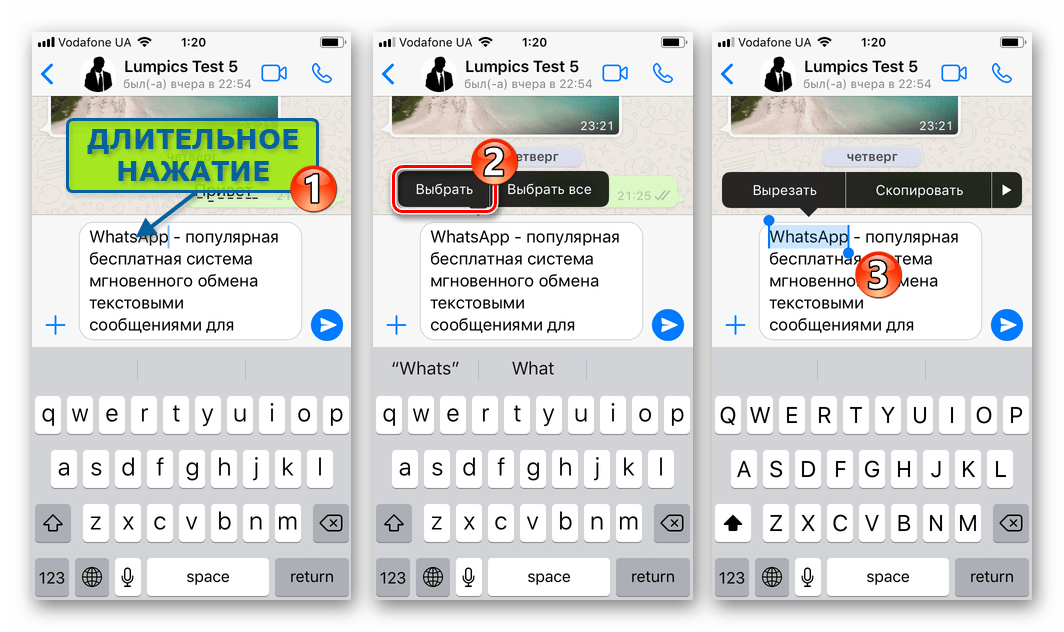
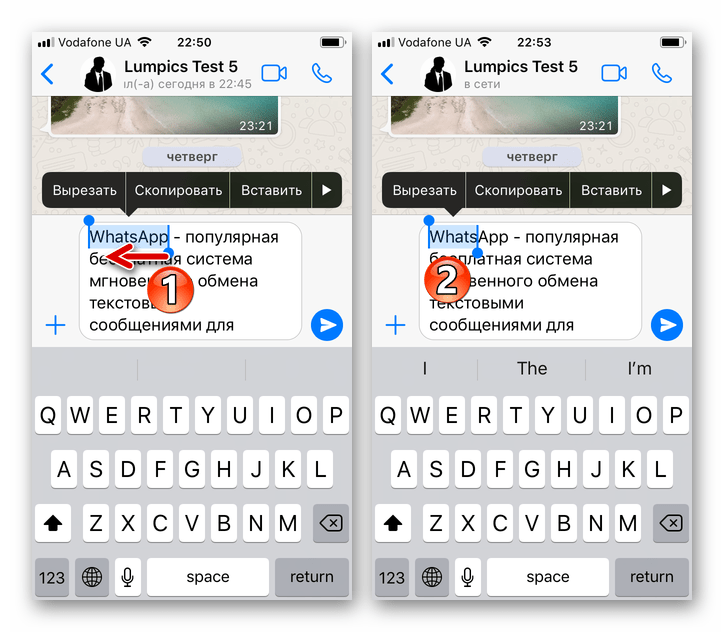
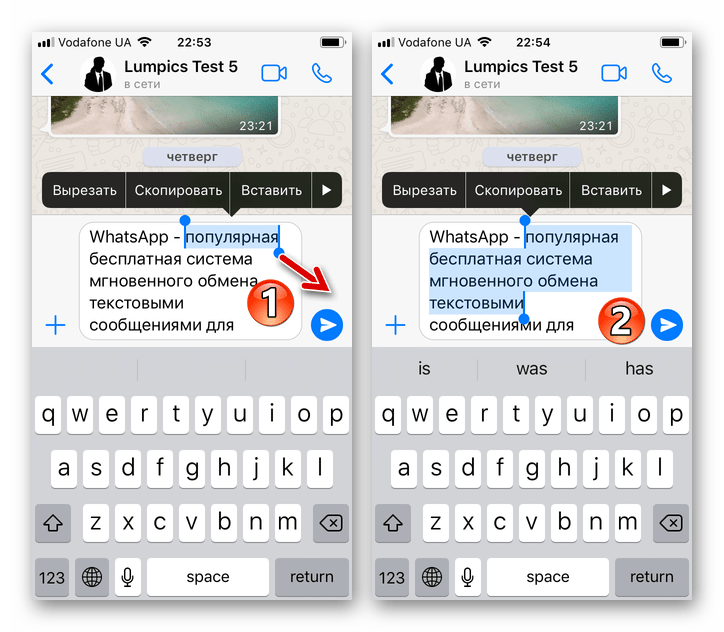
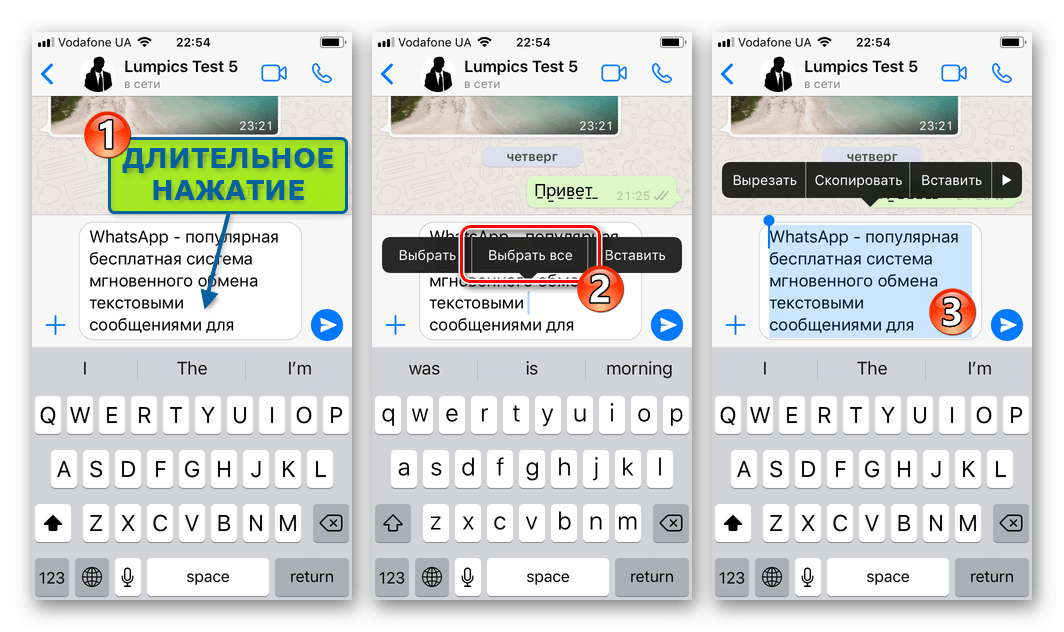
Windows
WhatsApp для ПК в плане решения задачи из заголовка статьи практически ничем не отличается от любой другой программы для Windows, где есть возможность проводить операции с текстом.
- Выделение мышью:
- Для того чтобы выбрать отдельное слово в поле ввода сообщения мессенджера дважды кликните
по нему.
- С целью выбора отдельного произвольного фрагмента послания, кликом установите курсор в его начале и, не отпуская левую кнопку мыши,
передвиньте указатель вправо и вниз.
- Если нужно выделить весь текст сообщения, кликните в его области правой кнопкой мыши,
а затем щёлкните «Выбрать все»
в отобразившемся контекстном меню.
Кроме вызова пункта из контекстного меню, «подсветить» весь текст послания можно путем тройного клика мышью
в области его набора.
К слову, WhatsApp для Windows – это единственный вариант мессенджера, где вышеописанные манипуляции мышью можно произвести в отношении текста не только подготавливаемого к отправке, но и полученного, а также уже переданного сообщения. Делать это целесообразно исключительно с целью копирования отдельной части послания в буфер обмена ОС.
- Для того чтобы выбрать отдельное слово в поле ввода сообщения мессенджера дважды кликните
- Выделение с помощью клавиатуры:
- Посредством нажатия на клавиши-стрелки переместите курсор в начало выделяемого фрагмента текста.
- Нажмите на клавишу «Shift» и, не прекращая воздействия на неё, с помощью кнопки «Стрелка вправо» на клавиатуре переместитесь к концу выбираемой совокупности символов, постепенно «подсвечивая» её.
 Наш Telegram каналТолько полезная информация
Наш Telegram каналТолько полезная информация
 Добавление музыки в статус в WhatsApp
Добавление музыки в статус в WhatsApp
 Пересылка сообщений из WhatsApp по электронной почте
Пересылка сообщений из WhatsApp по электронной почте
 Просмотр статистики статусов в WhatsApp
Просмотр статистики статусов в WhatsApp
 Способы очистки кеша WhatsApp для Android
Способы очистки кеша WhatsApp для Android
 Включение геолокации в WhatsApp
Включение геолокации в WhatsApp
 Что делать, если не отображается время последнего визита собеседника в WhatsApp
Что делать, если не отображается время последнего визита собеседника в WhatsApp
 Восстановление удаленного WhatsApp на iPhone
Восстановление удаленного WhatsApp на iPhone
 Подчеркивание текста в мессенджере WhatsApp
Подчеркивание текста в мессенджере WhatsApp
 Перезагрузка мобильных версий мессенджера WhatsApp
Перезагрузка мобильных версий мессенджера WhatsApp
 Вступаем в групповые чаты мессенджера WhatsApp
Вступаем в групповые чаты мессенджера WhatsApp
 Смена темы оформления в WhatsApp на Android и iOS
Смена темы оформления в WhatsApp на Android и iOS
 Замена фона чатов в WhatsApp для Android, iOS и Windows
Замена фона чатов в WhatsApp для Android, iOS и Windows
 Отправка анимированных GIF через мессенджер WhatsApp
Отправка анимированных GIF через мессенджер WhatsApp
 Сканирование QR-кода для активации десктопной или веб-версии мессенджера WhatsApp
Сканирование QR-кода для активации десктопной или веб-версии мессенджера WhatsApp
 Отключение всех уведомлений в WhatsApp для Android, iOS и Windows
Отключение всех уведомлений в WhatsApp для Android, iOS и Windows
 Удаление своего статуса в мессенджере WhatsApp
Удаление своего статуса в мессенджере WhatsApp
 Добавляем участников в группу WhatsApp c Android-девайса, iPhone и ПК
Добавляем участников в группу WhatsApp c Android-девайса, iPhone и ПК
 Добавление пароля для WhatsApp на Android
Добавление пароля для WhatsApp на Android
 Отправляем фото через WhatsApp на Android, iOS и Windows
Отправляем фото через WhatsApp на Android, iOS и Windows
 Добавление и удаление контактов в WhatsApp для Android, iOS и Windows
Добавление и удаление контактов в WhatsApp для Android, iOS и Windows lumpics.ru
lumpics.ru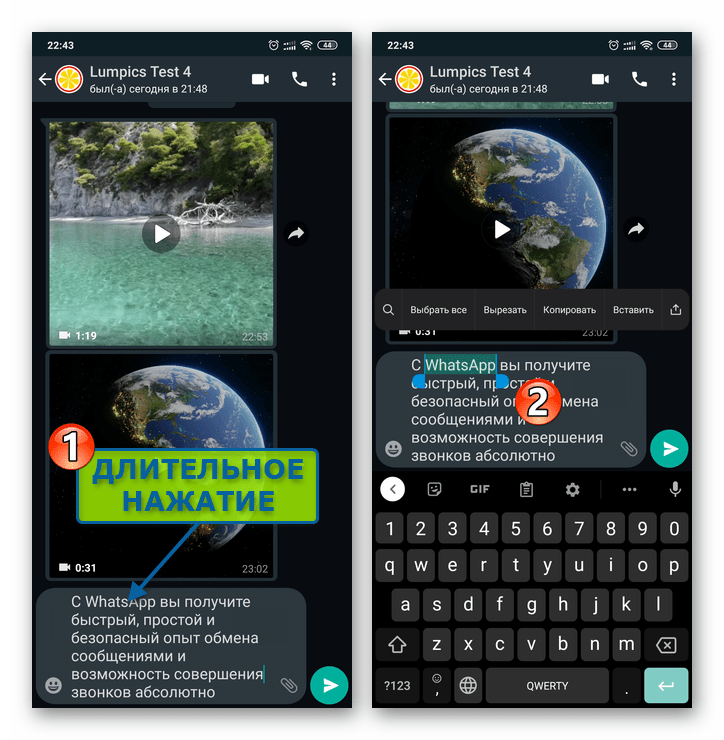
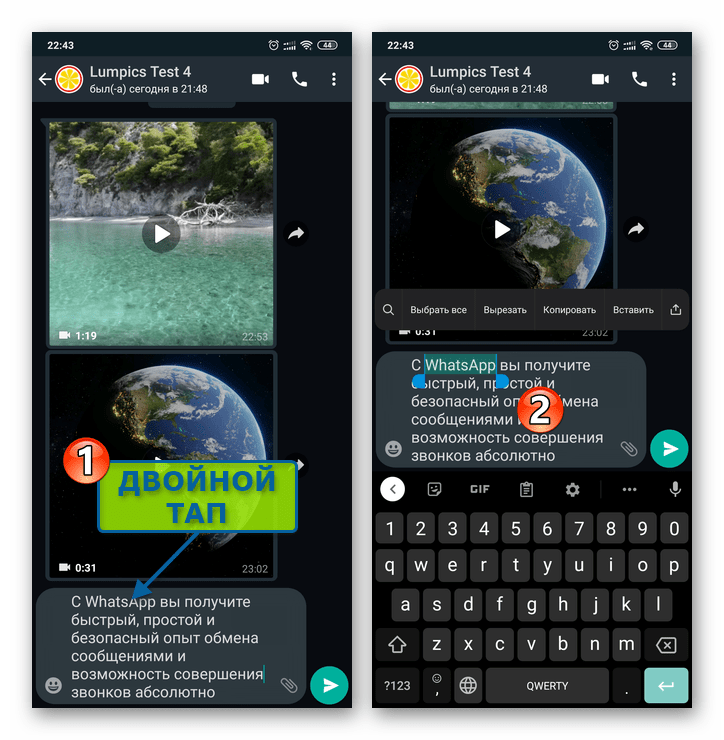
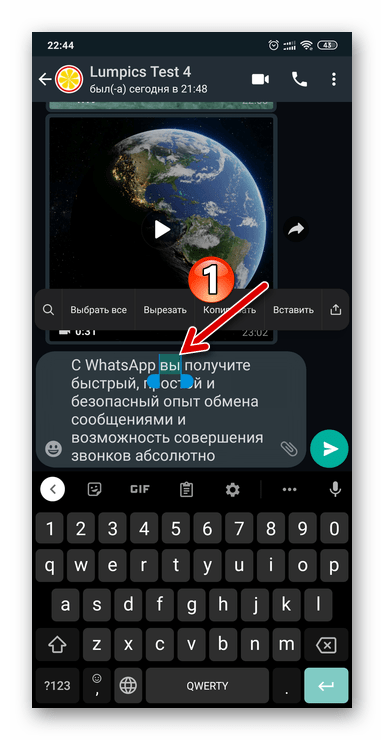
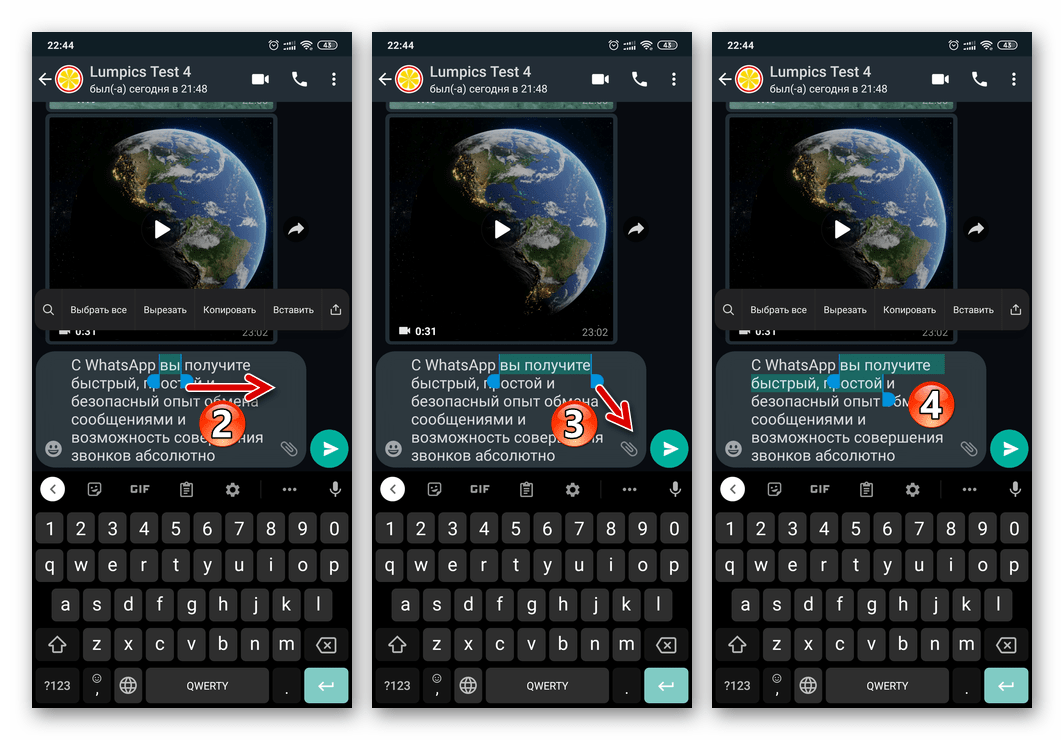
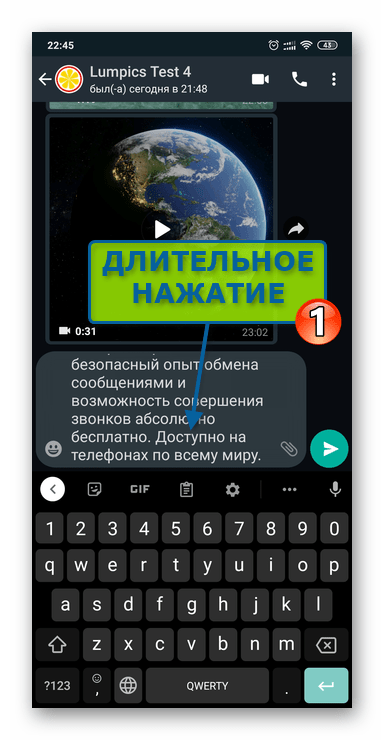
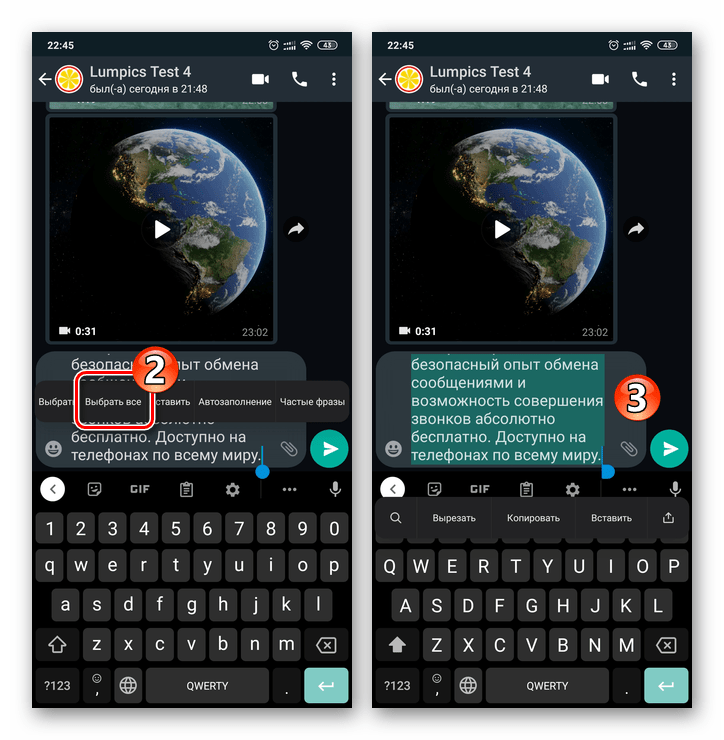
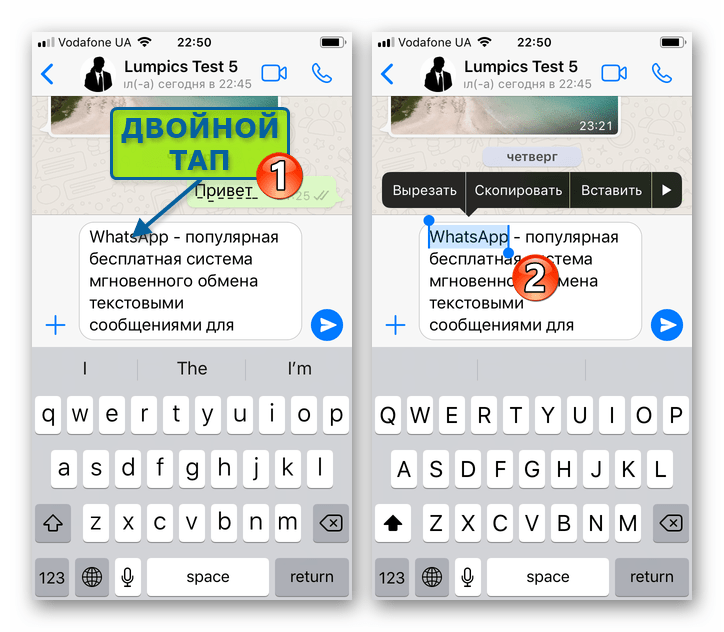
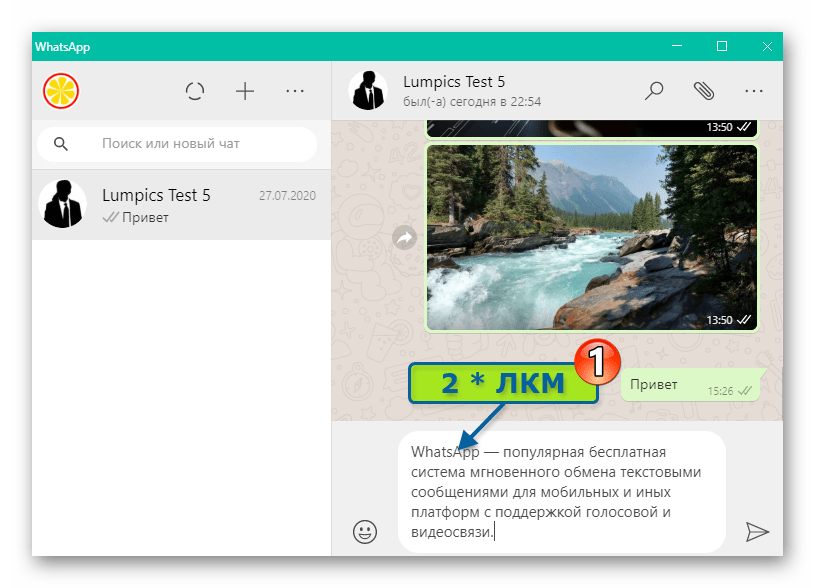
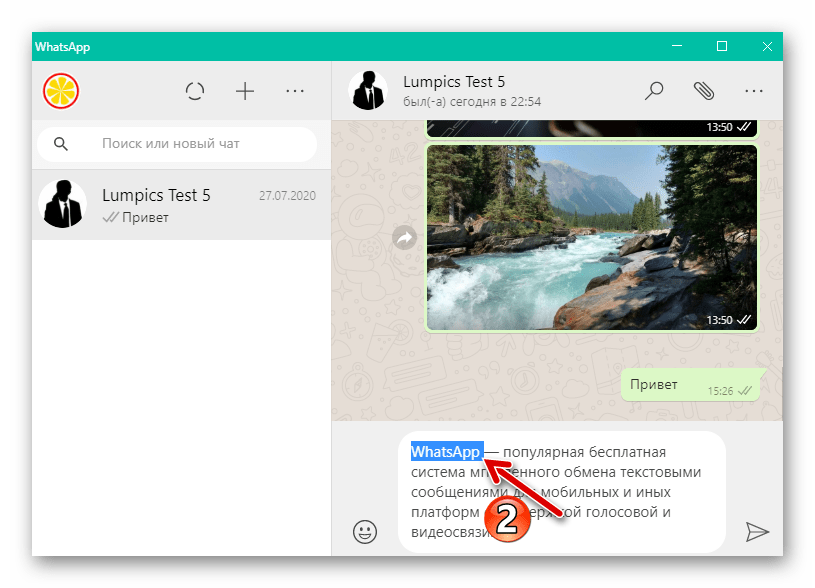
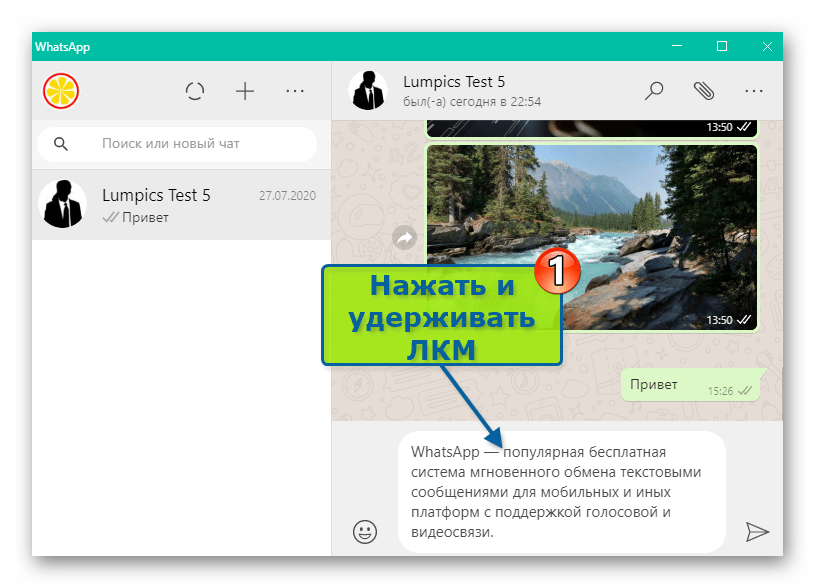
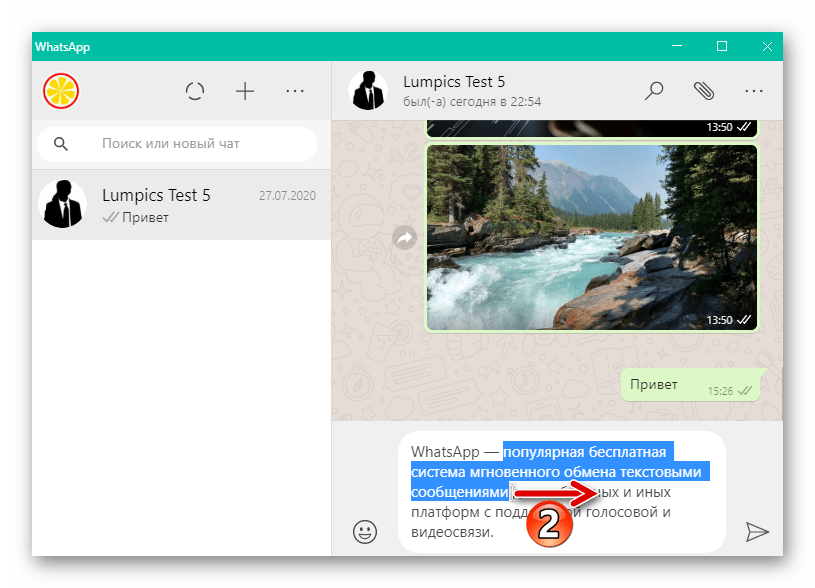
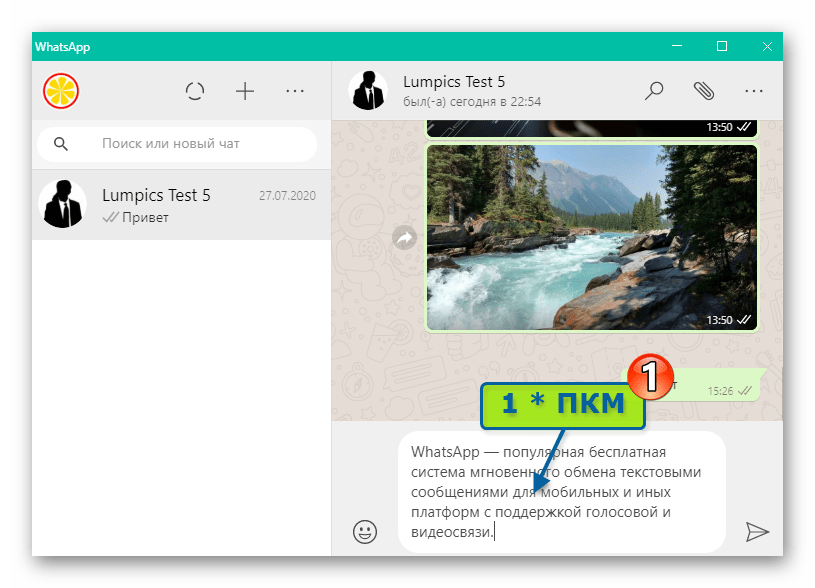
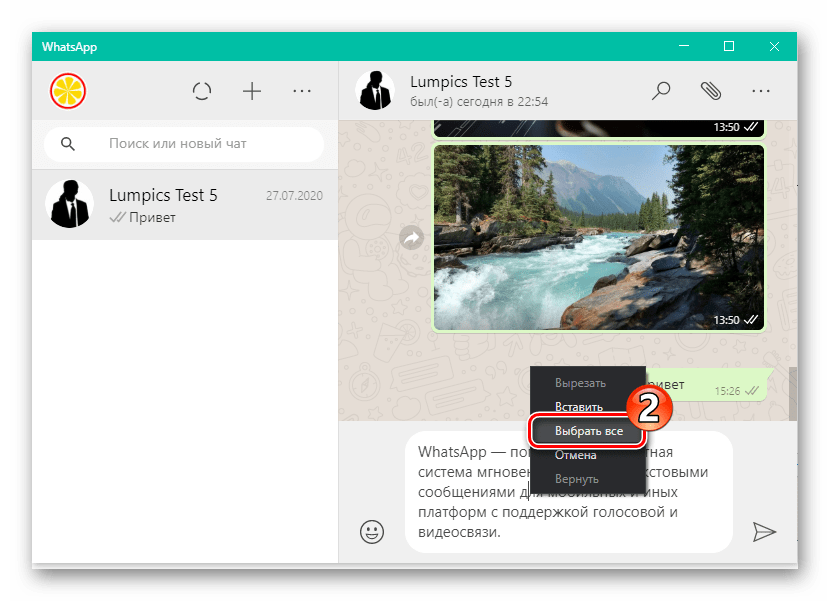
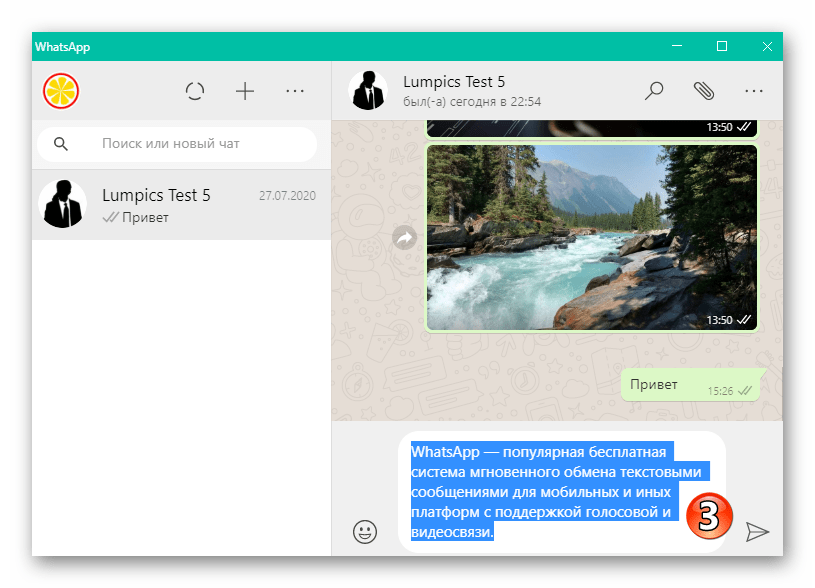
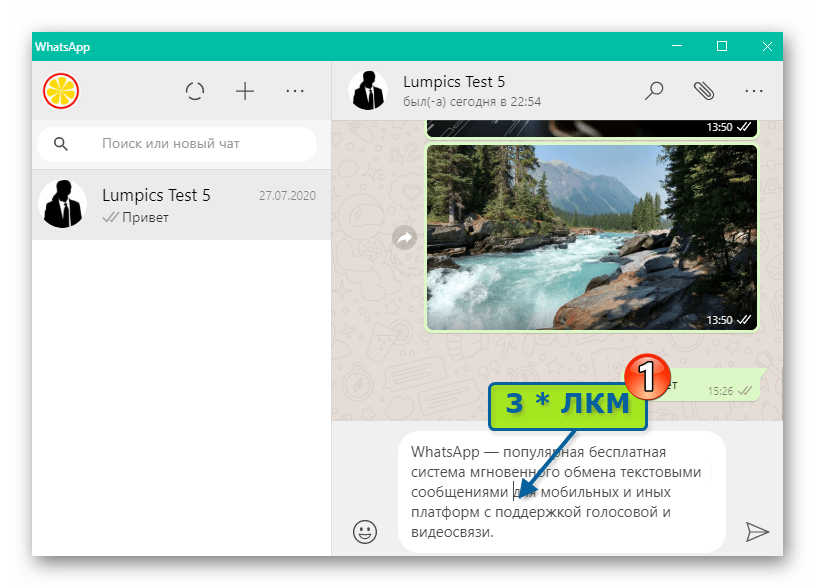
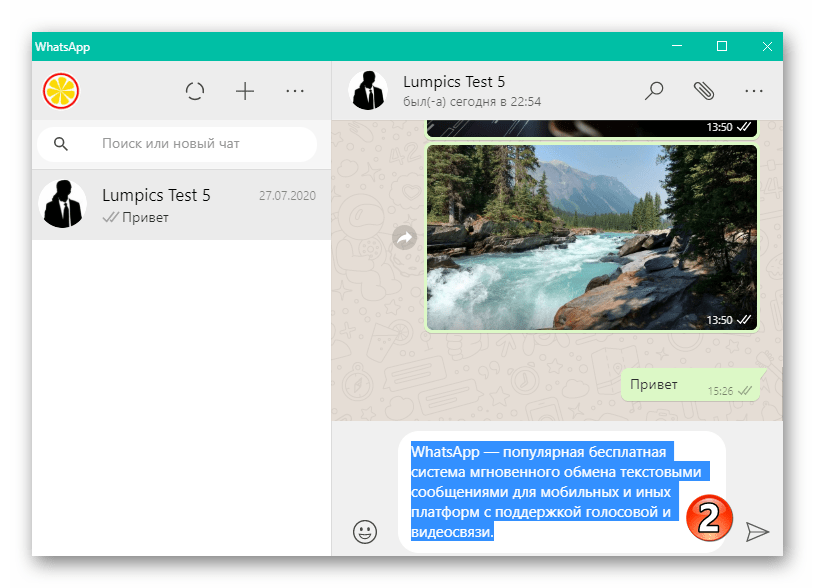
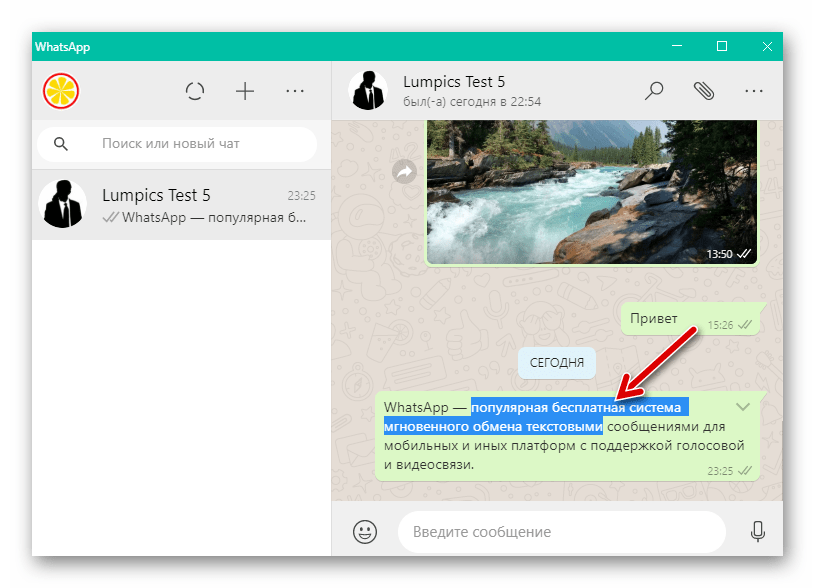
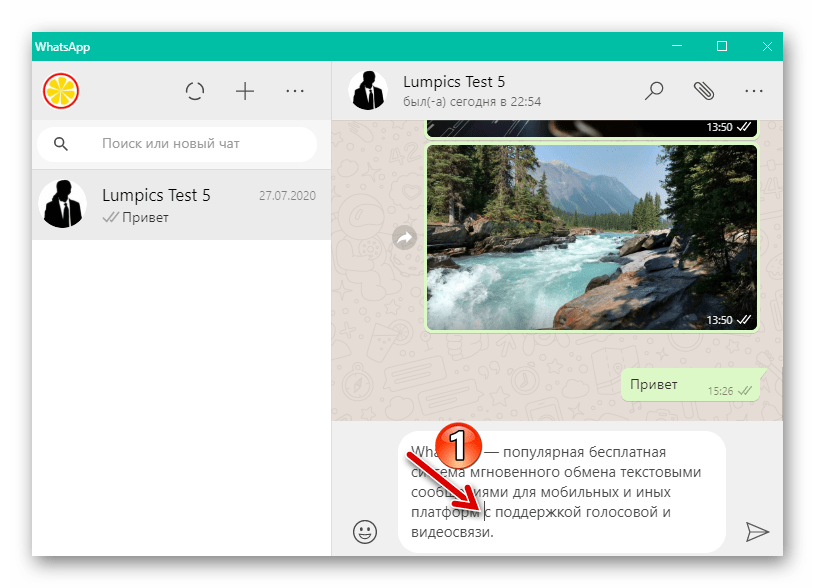
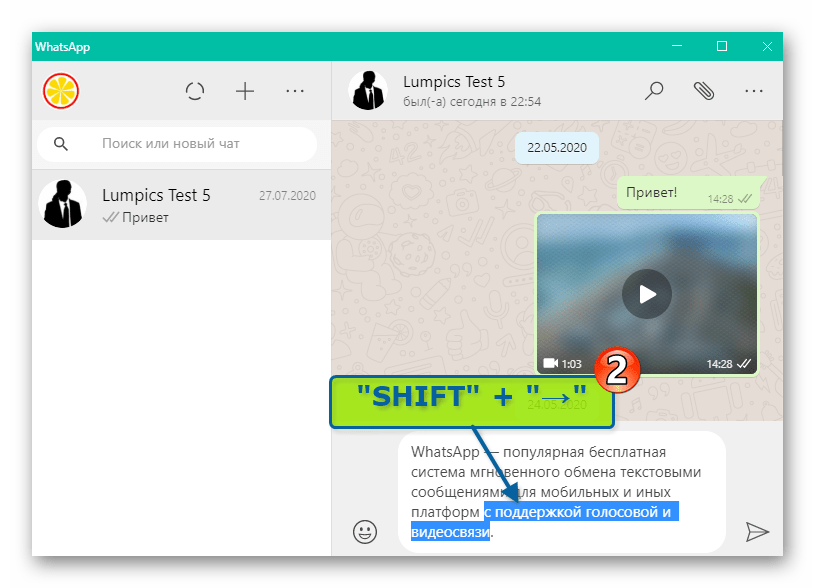
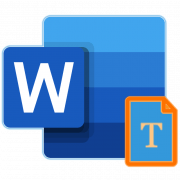

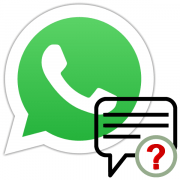





Спасибо за помощь, очень подробно описано, статья помогла решить проблему.